様々なYouTubeの音源をダウンロードする方法
大部分の人はYouTube(ユーチューブ)いつもYouTubeで音楽を聴きましょう。しかし、ネットがない場合、音楽を聴きたいですが、どうしても聞くことができません。そういうことを回避するために、好きなYouTubeの音楽ファイルをPCに保存するほうがいいと思います。できるだけ小さいサイズで音楽を保存するように、YouTube音源だけダウンロードした方法は賢明だと思います。
ユーチューブは様々な音楽と動画を無料で楽しむことができる便利なサイトです。音楽が好きな人にとって、貴重な音楽PVを見える魅力的なツールだと思います。しかし、YouTubeで動画の音源だけを抽出して聞きたい人もいるでしょう。また、YouTubeの音楽をダウンロードして、いつでもどこでも好きな音楽を聴きたいこともあるでしょう。この時、YouTubeの音声をどうやって簡単にダウンロードできますか。ここでは、ユーチューブの音源をダウンロードする方法と録音の方法についてご紹介いたします。

YouTubeの音源をダウンロード
![]() StreamByte for Video
StreamByte for Video
- Amazon Prime、Disney+、YouTubeなど人気動画サービスから動画ダウンロード可能。
- 最新加速技術により、最大8倍速で動画をダウンロード可能。
- 安全性100%保証可能、ウイルス感染、個人情報の漏洩は一切なし。
- 最大8Kで視聴できるし、無劣化でMP4、MKV、MOV形式として出力もでき。
- 複数の動画を同時にダウンロードすることが可能。
- 内蔵ウェブプレイヤーがあり、動画を直接検索して高画質で再生することができ。
- ハード字幕、ソフト字幕、外部字幕三つの字幕モードがあり、自分の都合に応じて選択でき。
- 動画に付けられたDRMを解除して、動画をダウンロード可能。
- Windows版とMac版の両方が用意されており、使用環境に合わせて選択でき
オンラインにYouTubeの音源をダウンロードできるサイト
YouTubeから音源だけをダウンロードしたいとき、大部分の人はMP3への変換を選択します。というのは、MP3へ変換するなら、容量は少なくなって、手持ちのMP3プレーヤーで聞けて、非常に便利です。
最近、WebサービスでYouTubeの音源をダウンロードすることが可能になります。この中で、一番お薦めであるのはOfflibertyです。このサイトで音源をダウンロードしたいYouTube動画のURLをアドレス入力欄に貼り付けて、「電源」マークをクリックした後、「Right-click here and 'Save link as...'」と書かれたところをクリックすることで、YouTube動画の音源ファイルを手軽にダウンロードできます。具体的な操作方法は、YouTubeから音声だけをダウンロードしてくれるWebサービス『Offliberty』までご参考ください。
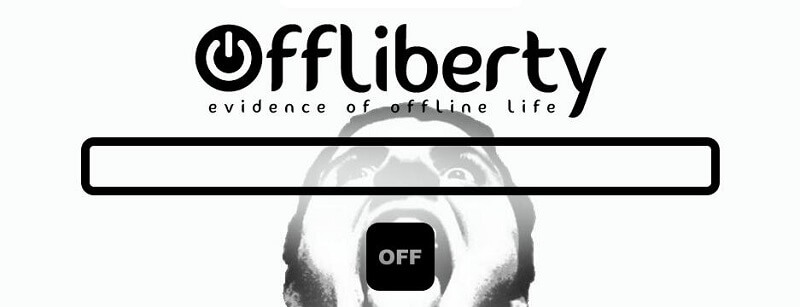
Offliberty
YouTubeの音源をダウンロードできるソフト
専門的なYouTubeの音源をダウンロードする方法
オンラインサイトでYouTubeの音声をダウンロードできますが、専門的なソフトでYouTubeの音声をダウンロードするほうがもっといいと思います。今度皆さんにAiseesoft 動画変換 究極という強力的なYouTube音源ダウンロードソフトを推薦します。このソフトでYouTubeを含める人気動画サイトからオンライン動画をダウンロードできて、プロフィール設定でYouTube動画から音源をダウンロードしてを様々なオーディオ形式に変換できます。
Aiseesoft 動画変換 究極でYouTubeの音源を保存する手順
ステップ1.動画変換 究極を実行してください。そしてダウンロードしたいオンライン動画のURLをコピーします。
ステップ2.ソフトのインタフェースで「ダウンロード」ボタンをクリックして、現れたウィンドウのアドレス欄にYouTube動画のURLを張り付けてください。YouTube URLが分析されたら、異なる解像度の動画をダウンロード可能です。
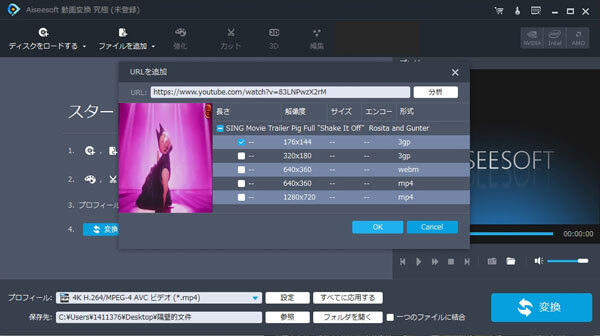
動画のURLを分析
ステップ3. ご希望の解像度を選んで「OK」をクリックすれば、オンラインYouTube動画のダウンロードが始まります。ダウンロードが終わったら、プロフィール設定で自分のデバイスに応じて音源形式を変換できます。また、動画を右クリックして「ソースフォルダを開く」をクリックすれば、ダウンロードしたYouTube音声の保存先が開かれます。
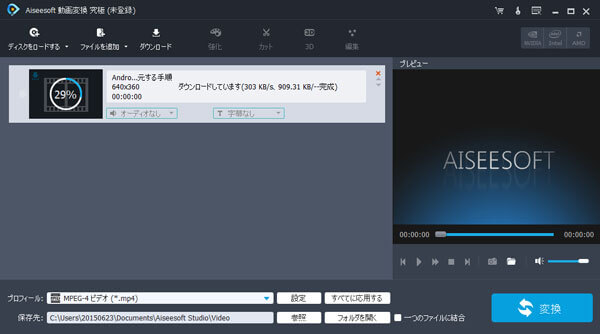
YouTube音源をダウンロード
心配なくYouTubeの音源を録音しましょう
オンラインサイトとソフトでYouTubeの音声をダウンロードできますが、ダウンロードする時にウイルスに感染する可能性もあります。こんな危険を防ぐために、安全的な録音ソフトでYouTubeの音源を保存することをお勧めします。
Aiseesoft スクリーンレコーダーは強力的な録音ソフトとして、オンライン音楽、ラジオ、音声通話を録音可能、システム音とマイク音は必要により自由に設定できます。
YouTubeの音声を気軽に保存する方法
ステップ1.Aiseesoft スクリーンレコーダーソフトを無料ダウンロード、インストールしてください。
ステップ2.パソコンでソフトを実行してから、「音声 レコーダー」を選択してクリックしてください。

音声レコーダーを選択
ステップ3.ニーズによって、様々な設定をしてください。このようにYouTube音源を保存する時、システム音を開くことが必要です。また、雑音が入らないため、マイク音をオンにするほうがいいと思います。この後、「REC」ボタンをクリックすれば、YouTube音声の録音が始まります。
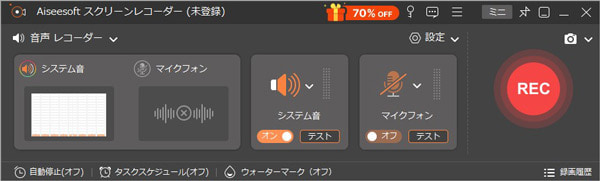
YouTube音声を録音
ステップ4.録画を終了したいとき、中止ボタンやホットキーを利用してください。録音が終わった後、音声ファイルをチェックできます。
以上はいくつかのYouTubeの音源をダウンロードと録音する方法です。保存されたYouTubeの音声をスマホに転送するなら、どこでも気軽に好きな音楽を楽しむことができます。だから、上述の方法でYouTubeの音声を保存して試しましょう。YouTube以外、このソフトでfc2 動画 録画、LINE LIVE 録画もできます。
